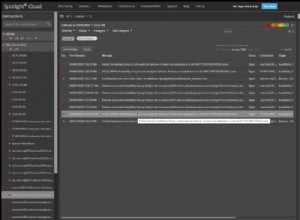Si vous avez installé SQL Server sur votre machine Red Hat, vous aurez besoin de certains outils pour vous y connecter et exécuter des requêtes, etc.
Le sqlcmd et bcp Les utilitaires sont quelques bonnes options pour vous aider à effectuer les tâches les plus courantes.
Que sont sqlcmd et bcp ?
- sqlcmd Il s'agit d'un utilitaire de ligne de commande pour l'exécution ad hoc et interactive d'instructions et de scripts T-SQL et pour l'automatisation des tâches de script T-SQL.
- bcp (programme de copie en bloc) est un utilitaire qui peut être utilisé pour importer un grand nombre de nouvelles lignes dans des tables SQL Server ou pour exporter des données de tables vers des fichiers de données.
Installation
Voici les étapes que j'ai suivies lors de l'installation de sqlcmd et bcp sur Red Hat Enterprise Linux (RHEL) 8.3.
Téléchargez le fichier de configuration du référentiel Microsoft Red Hat :
sudo curl -o /etc/yum.repos.d/msprod.repo https://packages.microsoft.com/config/rhel/8/prod.repo
Si vous avez une version différente de RHEL, vous devrez peut-être modifier /rhel/8/ pour refléter le numéro de version applicable.
Si vous avez une version précédente de mssql-tools installé, le code suivant supprimera tous les packages unixODBC plus anciens :
sudo yum remove unixODBC-utf16 unixODBC-utf16-develSi vous n'êtes pas sûr, vous pouvez continuer et l'exécuter quand même. S'il n'est pas déjà installé, il signalera simplement qu'il n'y a rien à faire.
Vous pouvez maintenant installer mssql-tools avec le package développeur unixODBC :
sudo yum install -y mssql-tools unixODBC-devel
Vous serez invité à accepter les termes de la licence deux fois. Si vous êtes d'accord avec les conditions, saisissez YES à ces deux occasions.
Ajouter au CHEMIN
Vous pouvez éventuellement ajouter le /opt/mssql-tools/bin/ à votre variable d'environnement PATH, afin que vous puissiez exécuter les outils sans avoir à fournir le chemin complet.
Pour faire sqlcmd/bcp accessible depuis le shell bash pour les sessions de connexion :
echo 'export PATH="$PATH:/opt/mssql-tools/bin"' >> ~/.bash_profilePour faire sqlcmd/bcp accessible depuis le shell bash pour les sessions interactives/sans connexion :
echo 'export PATH="$PATH:/opt/mssql-tools/bin"' >> ~/.bashrc
source ~/.bashrcSe connecter au serveur SQL
Maintenant que les outils de ligne de commande sont installés, vous pouvez utiliser les outils de ligne de commande pour vous connecter à SQL Server.
Entrez ce qui suit, mais remplacez <YourPassword> avec votre propre mot de passe :
sqlcmd -S localhost -U SA -P '<YourPassword>'
Alternativement, vous pouvez omettre -P '<YourPassword>' et vous serez invité à le faire à la place.
Cet exemple suppose que SQL Server est installé sur la machine locale.
Pour vous connecter à une instance distante, modifiez localhost au nom de la machine ou à l'adresse IP, et assurez-vous d'ouvrir le port applicable sur le pare-feu (le port 1433 est le port par défaut pour SQL Server).
Une fois que vous vous êtes connecté avec succès, vous devriez voir une invite qui ressemble à ceci :
1>
À partir de là, vous pouvez créer des bases de données, exécuter des requêtes, etc.
Pour l'instant, saisissez le code suivant pour vérifier votre version de SQL Server :
SELECT @@version
GOVous devriez voir quelque chose comme ceci :
Microsoft SQL Server 2019 (RTM-CU8) (KB4577194) - 15.0.4073.23 (X64) Sep 23 2020 16:03:08 Copyright (C) 2019 Microsoft Corporation Developer Edition (64-bit) on Linux (Red Hat Enterprise Linux 8.3 (Ootpa))